Ca scriitor, nu este suficient doar să scrii postări de blog convingătoare, captivante și intrigante pentru a genera trafic.
Deci ce altceva ai nevoie?
Da, trebuie să adăugați imagini relevante și la postările de pe blog.
Câțiva scriitori presupun că cuvintele lor ar trebui să fie suficiente pentru a atrage audiența, a implica vizitatorii și a convinge oamenii că conținutul este excelent.
Dar adevărul este invers, mai ales când postarea ta este pentru publicul web.
În această postare, voi arăta cum puteți crea o Galerie de imagini în WordPress în doar câteva minute.
Înainte de a trece la procesul pas cu pas, să înțelegem necesitatea creării unei galerii de imagini.
De ce să creați o galerie de imagini
Imaginile sunt un instrument de susținere care poate duce conținutul dvs. de la blând la captivant.
Dacă adăugați mai multe imagini la WordPress, acestea apar una după alta, ceea ce nu arată grozav.
Mai mult, spectatorii ar trebui să deruleze pentru a vedea aceste imagini, ceea ce nu ar fi foarte convenabil.
Publicul tău dorește să obțină informații cât mai curând posibil, fără nicio luptă. Și, între timp, vor să înțeleagă rapid dacă conținutul va fi de vreo valoare pentru ei sau nu.
O Galerie de imagini face ca conținutul dvs. vizual să pară mai atrăgător și mai ușor de implicat.
Acum haideți să aruncăm o privire și să vedem cum puteți crea o galerie de imagini în WordPress. Puteți face acest lucru cu sau fără utilizarea a Plugin și am să vă arăt ambele metode, pas cu pas.
Cum se creează o galerie de imagini în WordPress: (fără a utiliza A Plugin)
Să presupunem că doriți să creați o galerie de imagini într-o postare nouă. Consultați pașii ușor de urmat mai jos:
Pasul 1: Vizitați tabloul de bord WordPress, Accesați Postări -> Adăugați nou
Pasul 2: Adaugă titlul postării tale
Pasul 3: Faceți clic pe Adăugare bloc.
Pasul 4: Se va deschide o casetă cu numeroase opțiuni. Faceți clic pe opțiunea Galerie.
Pasul 5: Alegeți și încărcați fotografiile dorite
Pasul 6: Faceți clic pe opțiunea Galerie din colțul din stânga sus.
Pasul 7: Ar exista opțiuni de personalizare precum; Schimbați tipul sau stilul blocului, transformați în grup sau imagine, schimbați alinierea și multe altele.
Pasul 8: De asemenea, puteți scrie subtitrări pentru a defini fiecare imagine în mod individual.
Pasul 9: De asemenea, puteți găsi câteva opțiuni suplimentare în partea dreaptă a ecranului, adică pentru a modifica numărul de coloane/rânduri.
Destul de convenabil, nu-i așa?
Acum haideți să vedem cum puteți crea unul folosind WordPress Plugin.
Cum se creează o galerie de imagini în WordPress: (Folosind A Plugin)
galerie foto WordPress pluginEi fac destul de ușor să vă afișați imaginile în mod atractiv.
Dar, având atât de multe opțiuni din care să alegeți, poate fi greu să cercetați totul și să găsiți plugin care oferă combinația potrivită de caracteristici, estetică și ușurință în utilizare.
Unele dintre cele căutate plugins poti folosi sunt; Modula, Galeria NEXTGEN, Galeria Envira etc.
Aici, voi folosi fantasticul Galeria de imagini Modula plugin, așa că hai să intrăm direct în asta.
Pasul 1: În tabloul de bord WordPress, accesați -> Plugins -> Adăugați nou
Pasul 2: Scrie "Galeria de imagini Modula” în bara de căutare din colțul din dreapta sus. Rezultatele căutării vor apărea. Click pe Instalaţi acum
Pasul 3: Faceţi clic pe Activati
Pasul 4: Va apărea un nou ecran, având mai multe opțiuni, adică Adăugați un articol nou, Galerie și opțiunea de setare Galerie. Click pe Adăugați un element nou
Pasul 5: Deschideți setările Galeriei. Acesta va afișa diverse opțiuni pentru galeria dvs. de imagini.
Pasul 6: Din meniul drop-down Tip Galerie, selectați Grila personalizată opțiune
Pasul 7: Faceţi clic pe Încărcați fișiere imagine.
Pasul 8: Trageți în jos designul cu 3 puncte din colțul din dreapta jos al fiecărei imagini după cum doriți.
Pasul 9: Treceți cursorul mouse-ului la orice imagine dorită, 2 opțiuni vor apărea în colțul din stânga sus. Faceți clic pe Editează pictograma
Pasul 10: Va apărea o nouă casetă de dialog. Adăugați titlu și legenda în consecință
Pasul 11: Închideți caseta de dialog. Faceți clic pe „Actualizați galeria'. Și ai terminat.
Acum că știți cum să creați o galerie de imagini în WordPress, iată câteva sfaturi care vă pot fi utile atunci când creați una.
Când să folosiți Galeria de imagini în WordPress
-
portofoliu
Un portofoliu arată munca ta și ceea ce poți face. Nu va exista prea multă interacțiune sau conținut captivant. Vrei ca imaginile tale să fie afișate la maxim.
-
O colecție de imagini
Poate ai participat la un eveniment și ai o galerie de fotografii legate de acesta. Nu este un portofoliu, ci doar o colecție de imagini într-un singur loc.
-
Un magazin online
Un magazin este o galerie a lucrării tale pe care oamenii o pot cumpăra. Veți avea nevoie de o galerie care poate include un sistem de plată/inventar, precum și să controleze articolele prezentate.
-
O discutie
Unele galerii sunt doar menite să facă parte dintr-o comunitate. Se concentrează doar pe distribuire și comentare.
Este o idee bună să identificați scopul din spatele galeriei de imagini înainte de a începe să lucrați la ea.
Sfat profesionist: optimizați-vă imaginile
Indiferent dacă aveți un blog, un magazin online sau un site web obișnuit pe care doriți să arătați uimitor, vă plătește înapoi optimizează-ți imaginile
Cum vă ajută optimizarea?
- Vă ajută să vă faceți imaginile relevante și atractive din punct de vedere vizual
- Imaginile se încarcă rapid la asigura o performanță optimă a WordPress
- Asigurați-vă că imaginile sunt ușor de indexat pentru motoarele de căutare
Recomandări pentru galeria dvs. de imagini
Iată câteva indicații pe care ar trebui să le țineți cont pentru galeriile dvs. de imagini.
- Nu exagera cu galeria de imagini cu o mulțime de elemente vizuale
- Alegeți o vizualizare și o setare a galeriei care este ușor de vizualizat
- Dimensiune imaginile conform cerințelor de afișare
- Utilizați formatul JPEG sau PNG.
- Evitați încărcarea fotografiilor puternic modificate
- Asigurați-vă că fotografiile dvs. se aliniază cu brandingul și personalitatea companiei dvs.
- Examinați fotografiile pentru compatibilitatea cu dispozitivele mobile.
Link-uri rapide:
- [Cele mai recente] Top 16 Cel mai bun generator de pagini WordPress Plugins
- Revizuire SEOPressor: SEO All-In-One WordPress Plugin
- Cum să resetați un blog WordPress folosind WordPress gratuit Plugin
- Cum să verificați copiile de rezervă ale site-ului web pentru a evita viitoare dezastre
Concluzie: Cum se creează o galerie de imagini în WordPress (2024)
Pentru a rezuma, dacă doriți să afișați mai multe imagini pe site-ul dvs. WordPress, crearea unei galerii de imagini este o mișcare inteligentă.
Ai reușit să găsești acești pași de ajutor?
Spune-ne gândurile tale în secțiunea de comentarii

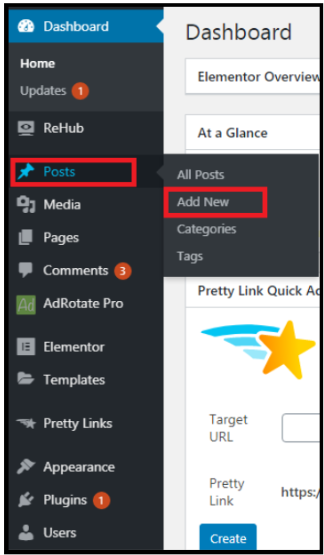
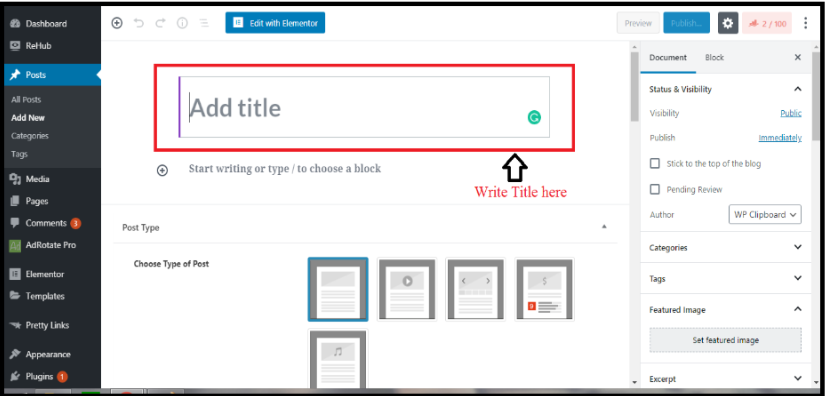
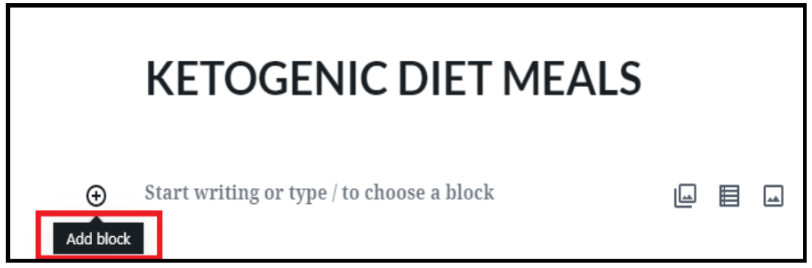
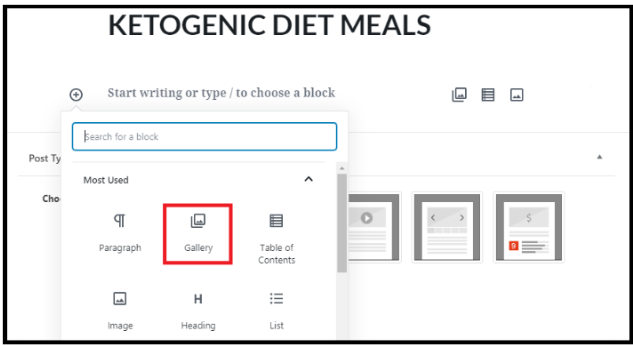
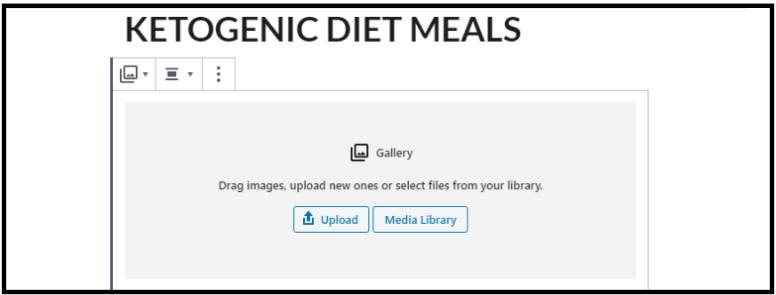
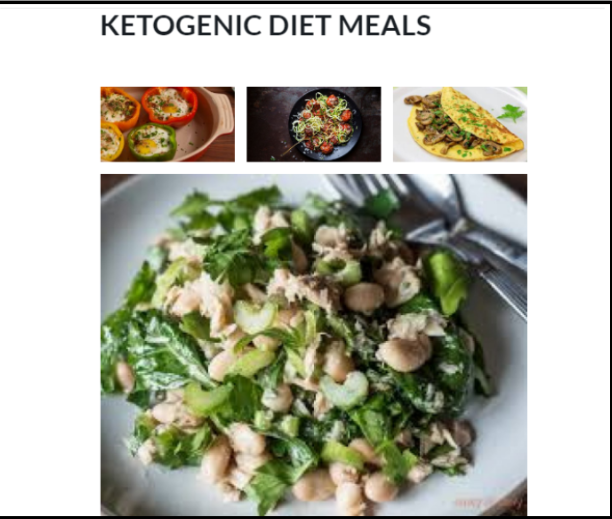
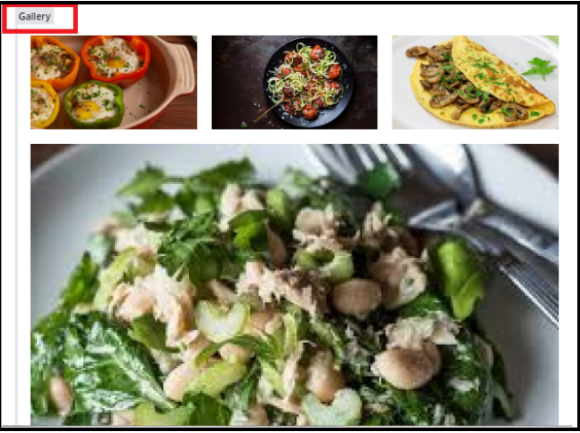
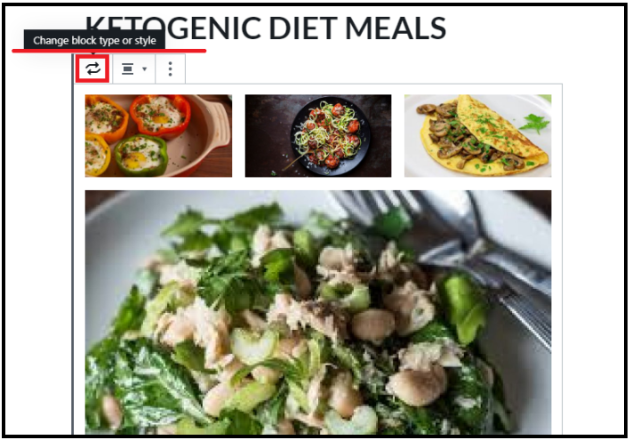
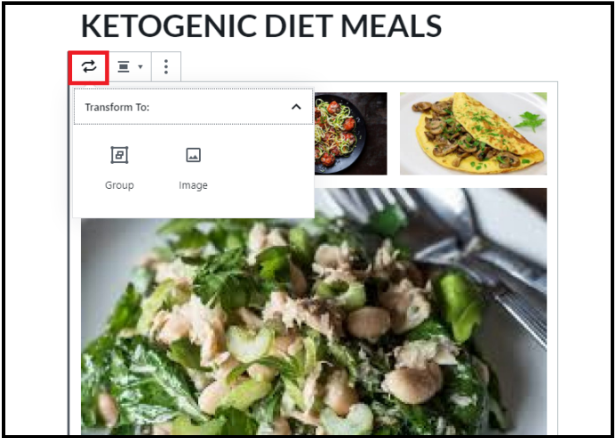
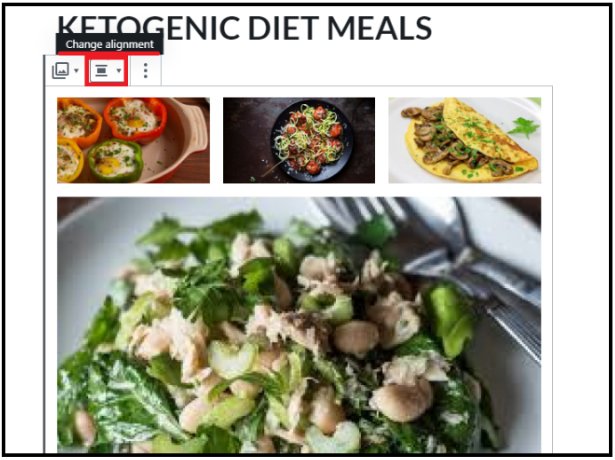
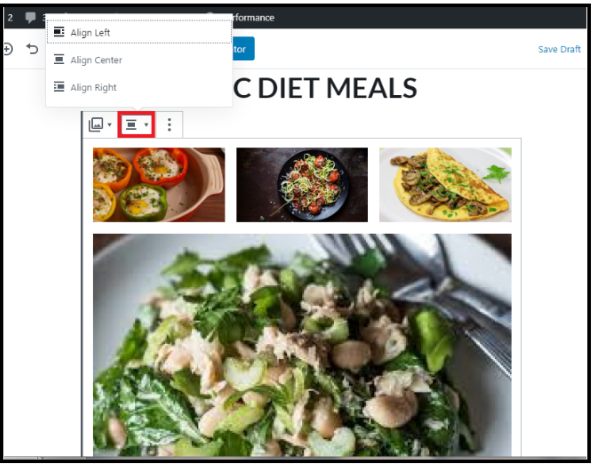
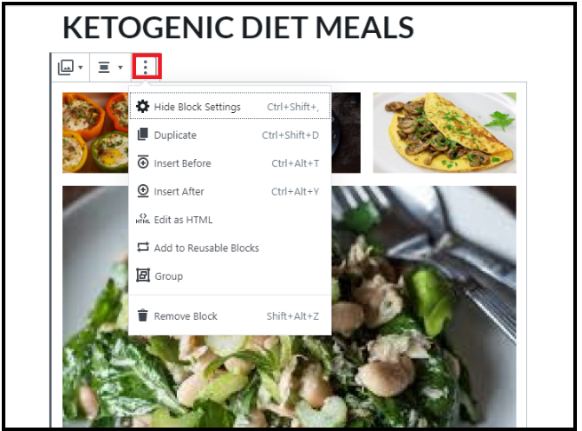
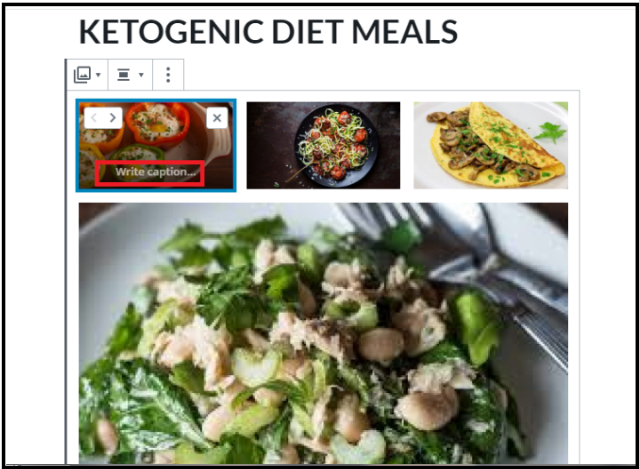
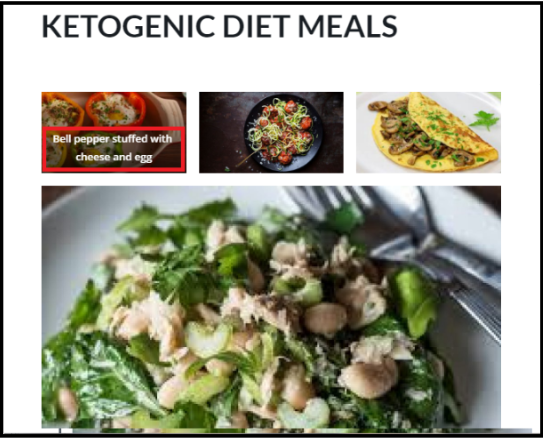
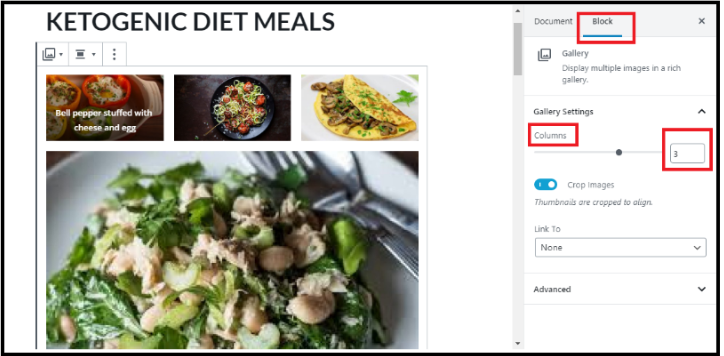
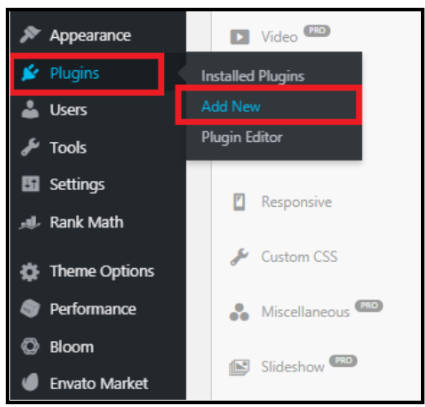
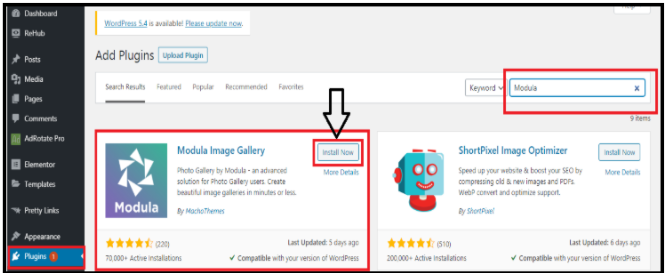
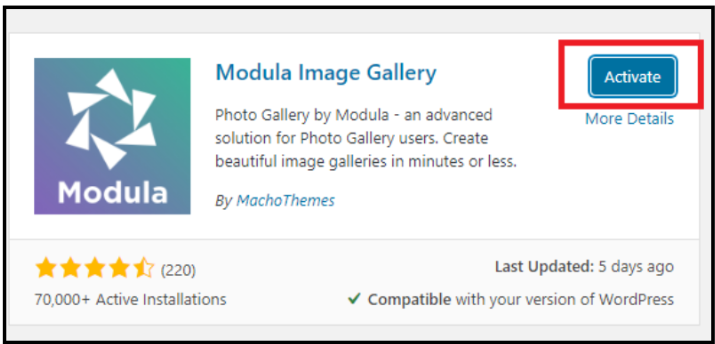
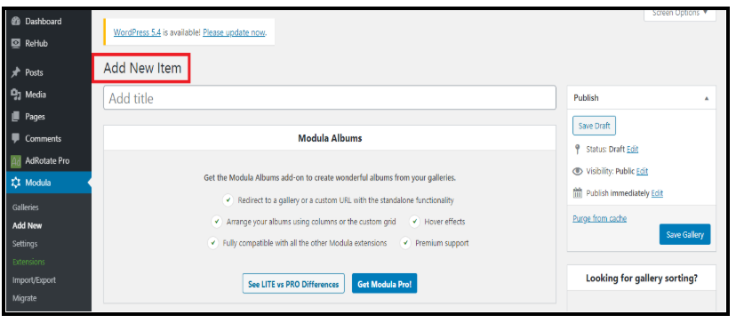
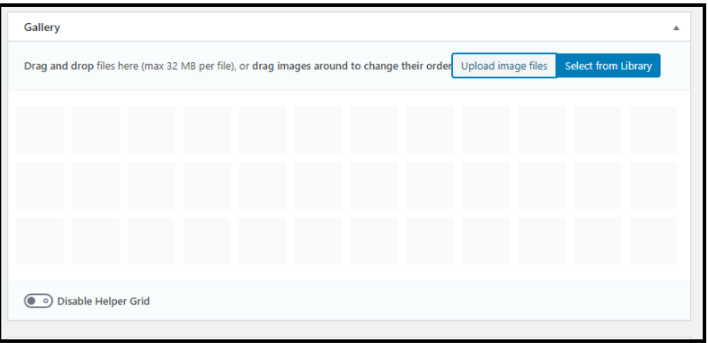
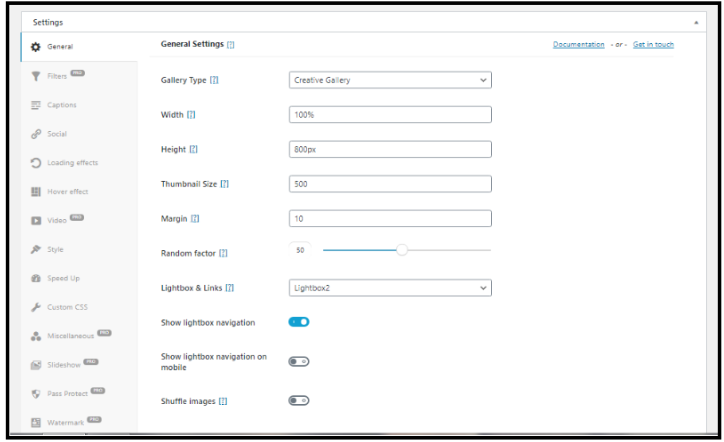
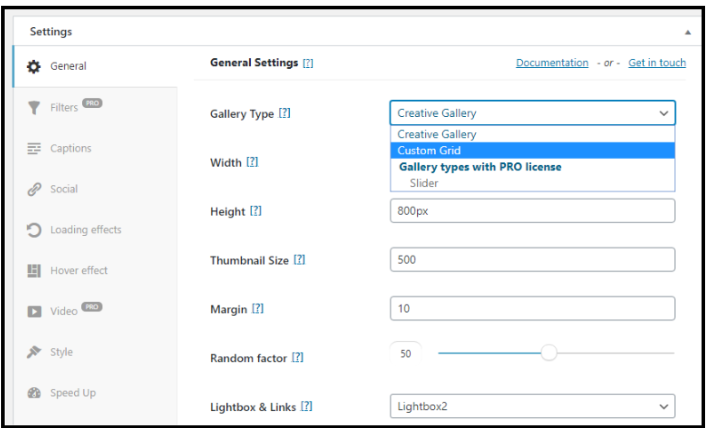
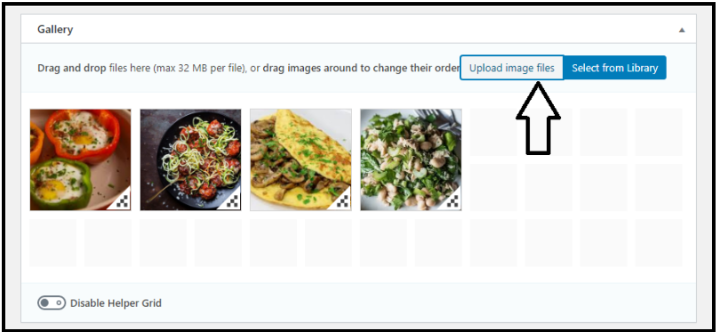
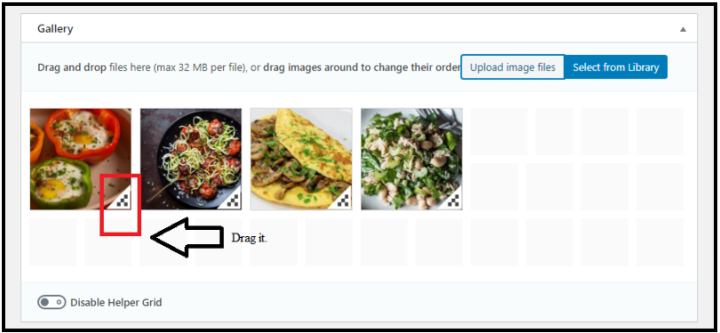
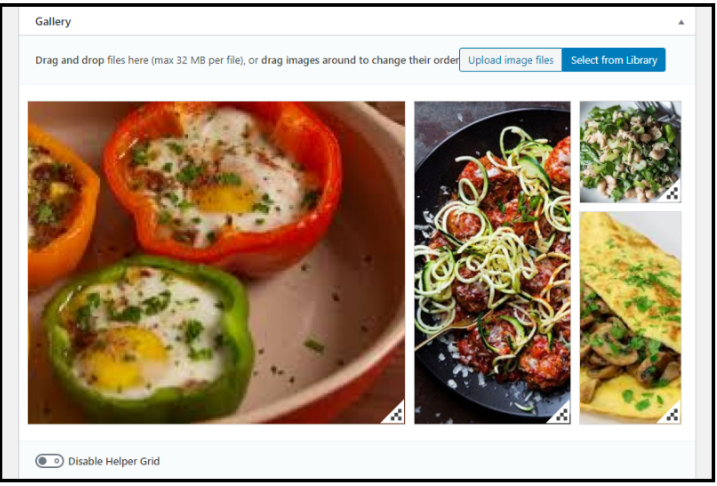
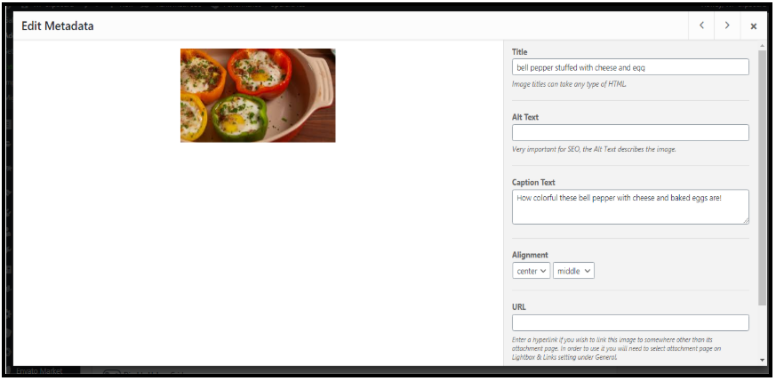
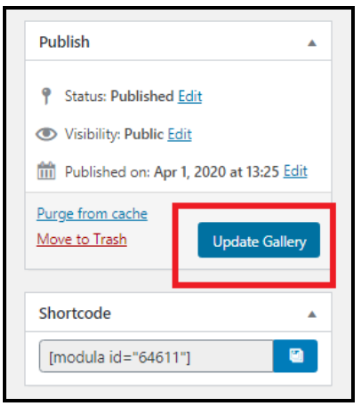



Bună Amos,
Multumesc pentru sfaturi omule! Un singur lucru – nu ați menționat cum să faceți imaginile disponibile pentru o vizualizare extinsă, dintr-o galerie de miniaturi. Asta caut acum – poate ar fi si altii!
Noroc!
Charlie 🙂